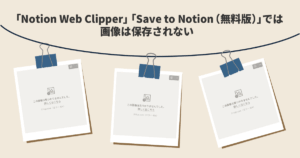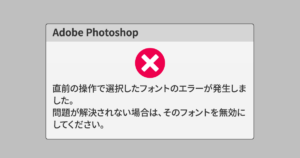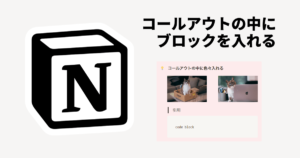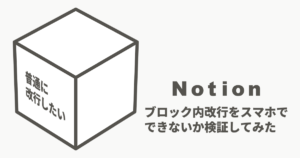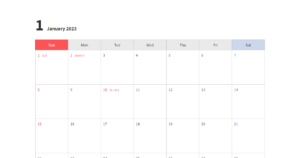2018年9月頃に新しく搭載されたEvernoteのテンプレート機能。その使い方をご紹介します。
テンプレートとは?
繰り返し使う文章やレイアウトを保存したものを「テンプレート」または「雛形」と言います。
ノートを新規作成する際にテンプレートを使うことにより効率良く作業を進めることができます。
毎日付ける日記など、記入する項目が予め入力されていれば、そこにその日のことを書き込んでいくだけで済みますし、書き忘れを防ぐことができます。

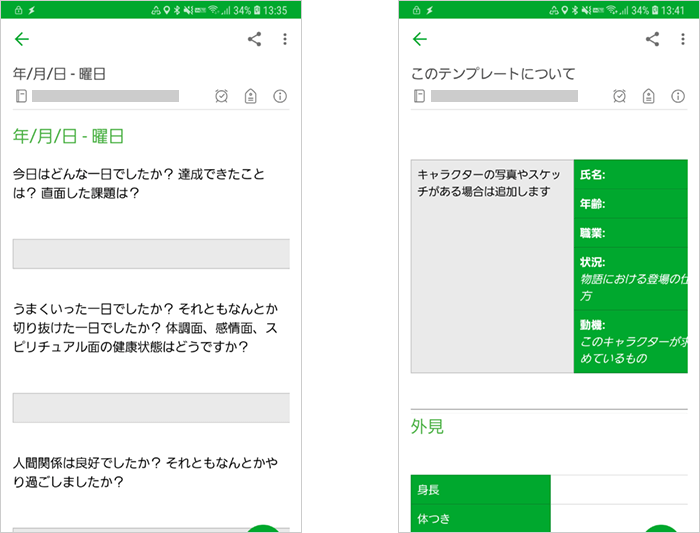
スマホにも対応
テンプレート機能はスマホにも対応しています。
ただEvernote公式が提供しているテンプレートは表でレイアウトされているものが多いため、スマホの小さな画面では横が途切れてしまい全て表示されません。

スマホでは横にスワイプすれば見れるのですが、全体を一度に表示することができないテンプレートもあります。PC版でもウインドウサイズによっては横スクロールが出ます。
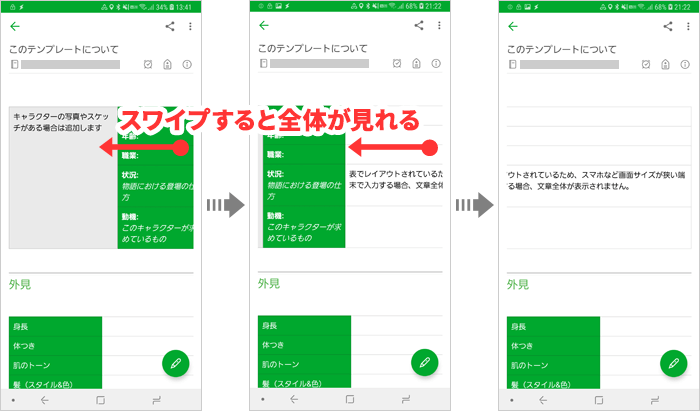
それからスマホでは、表の中へ入力中は文章全体が表示されないため、長文を書くのは少し厳しい感じなのが残念なところ。
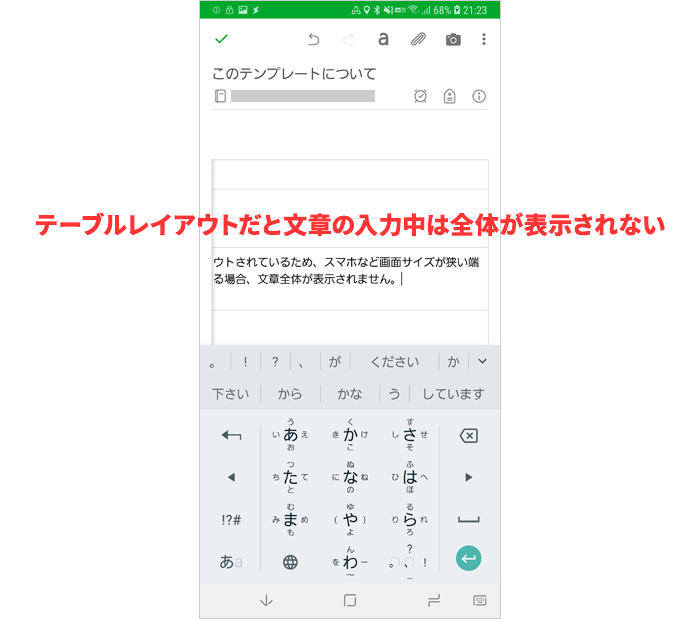
スマホをメインで使うなら、一言くらいの短さなら問題ありませんが、長文の入力が必要な場合は表を使わずテンプレートを自作した方がいいかもしれません。
テンプレートの保存
テンプレートを使ってノートを作成するには、まずテンプレートを保存する必要があります。
【Windows版】Evernote公式テンプレートを保存する
1ブラウザで下記のURLを開く。
https://evernote.com/intl/jp/templates
2テンプレートを選び [ テンプレートを表示 ] をクリック。
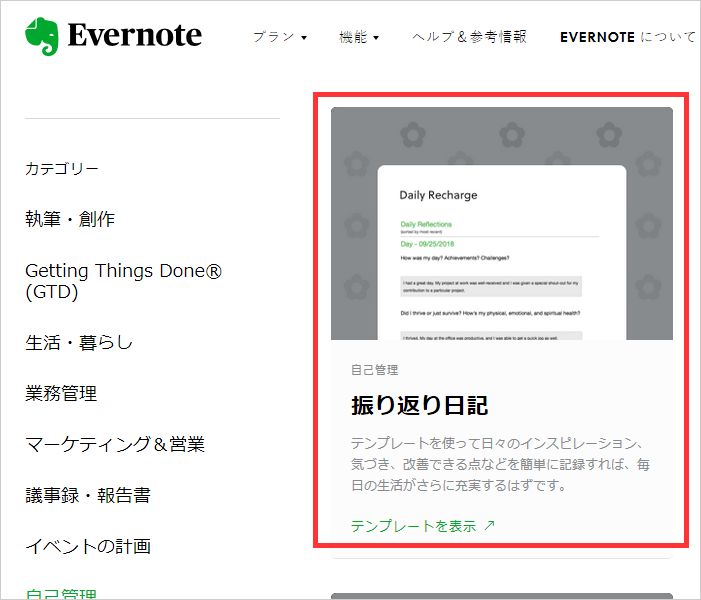
3右上にある [ テンプレートを保存 ] をクリック。
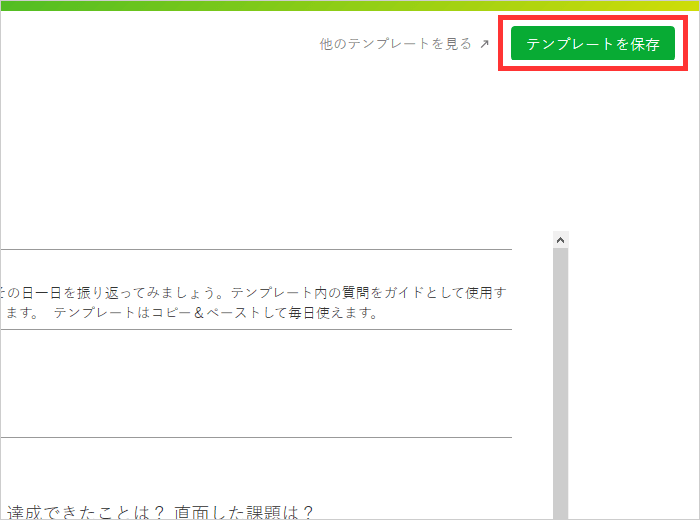
4アカウントの新規作成画面が表示されるのでアカウントを持っている場合は [ ログイン ] をクリック。
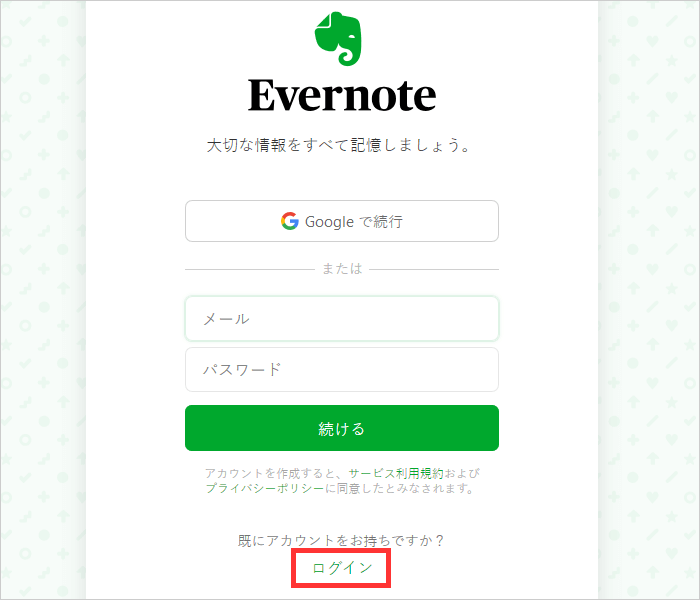
5メールアドレスかユーザ名を入力 > [ 続行 ] > パスワードを入力 [ ログイン ] をクリック。
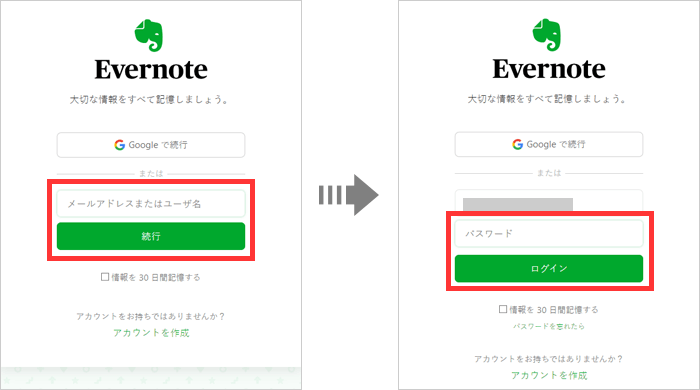
6右上の [ テンプレートを保存 ] をクリック。
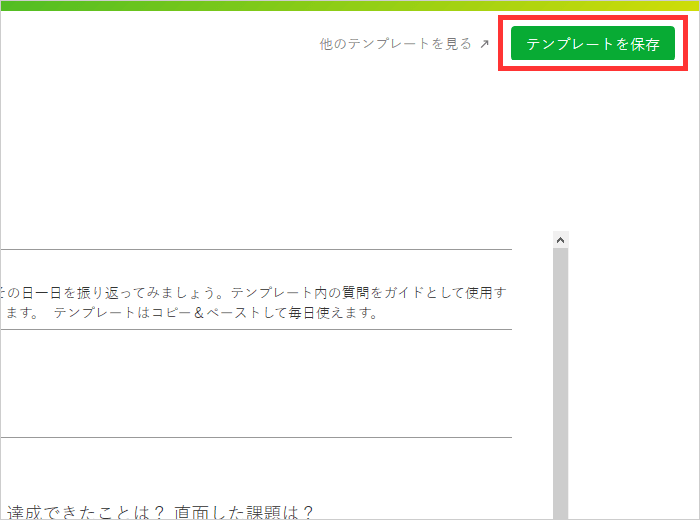
以上でEvernoteにテンプレートが保存されます。
【Android版】Evernote公式テンプレートを保存する
1Evernoteアプリを起動 > [ + ] マーク > [ テキストノート ] をタップ。
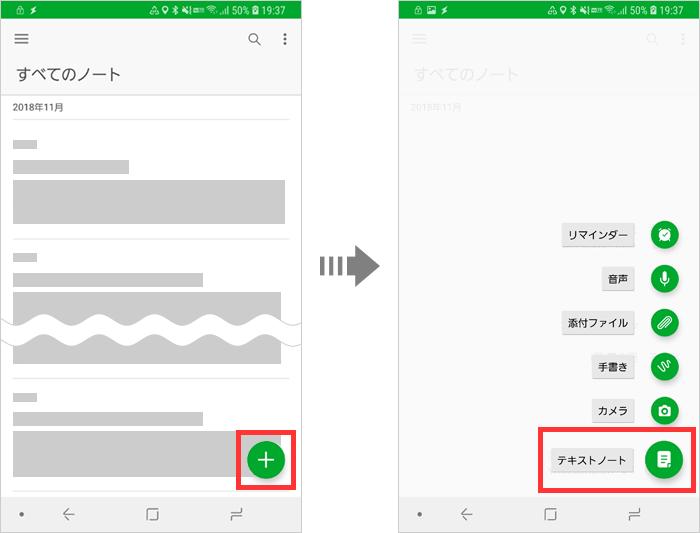
2[ テンプレート ] > [ テンプレートの見本を表示 ] をタップ > Evernote公式のテンプレート一覧が表示されます。
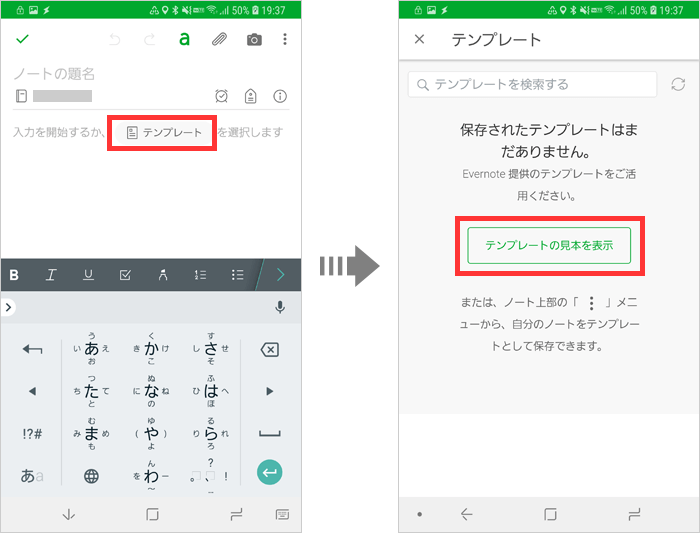
3保存したいテンプレートを選んで [ テンプレートを表示 ] をタップ > 実行方法を聞かれたらEvernoteを選択して [ 毎回 ] をタップ。
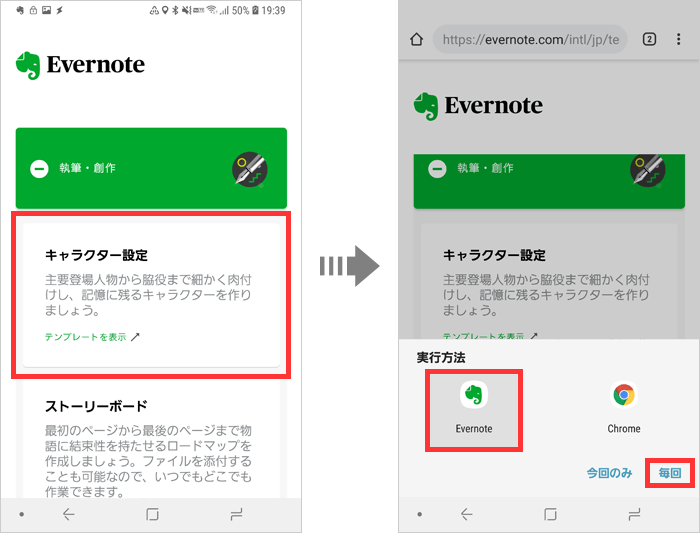
4Evernoteアプリで先ほど選んだテンプレートが表示されるので右上の3つの点アイコンをタップ > [ テンプレートとして保存 ] をタップ。
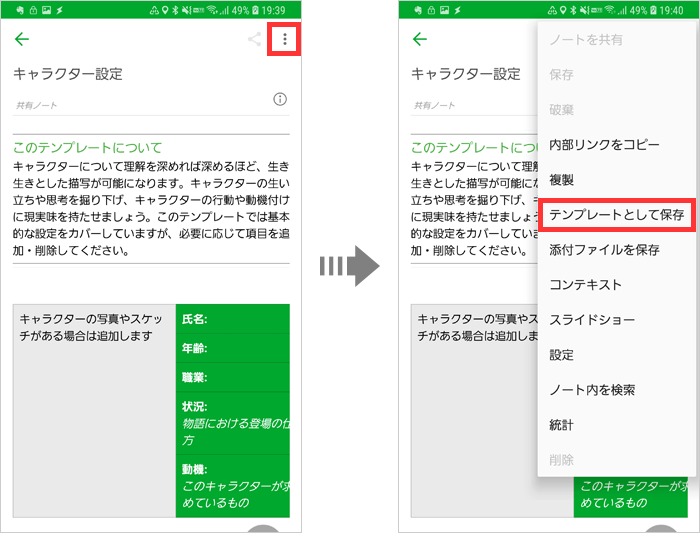
5テンプレートのタイトルを入力して [ 保存 ] をタップ。
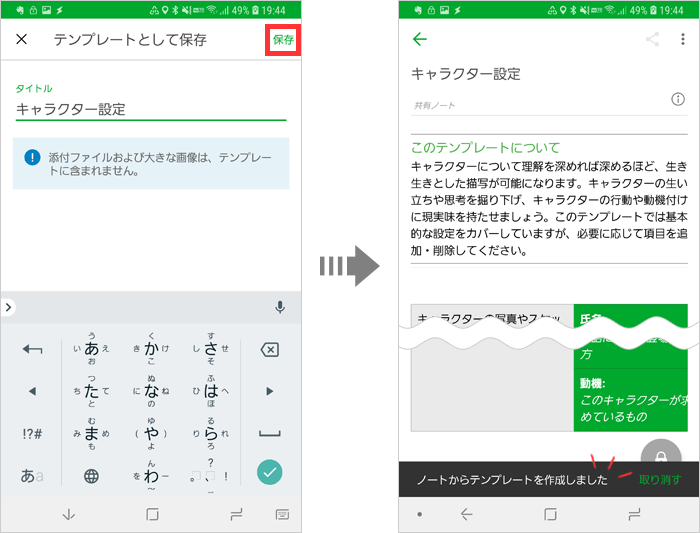
以上でEvernoteにテンプレートが保存されます。
自作・非公式なテンプレートの保存
Evernote公式が提供しているテンプレートはベーシックプラン(無料ユーザー)でも保存可能です。
自分で作成したもの、Evernote公式のテンプレートの内容を少し変更して保存したい場合、非公式でEvernote用のテンプレートを公開してくれているサイトのものなどは、有料版ユーザーのみテンプレートとして保存することができます。
Evernote公式が提供しているテンプレート以外を保存できるプラン
- Evernote プラス
- Evernote プレミアム
- Evernote Business
有料版をお使いの場合は、テンプレートとして保存したいノートを開き、右上にある3つの点アイコンから [ テンプレートとして保存 ] で、テンプレートとして使うことができるようになります。
非公式サイトで公開されているテンプレートは一度Evernoteにノートとして保存してから [ テンプレートとして保存 ] します。
テンプレートを使ってノートを作成する
テンプレートを選択できるのは、ノートを新規作成するときのみです。
【Windows版】テンプレートの使い方
[ + ] マークをクリック、もしくはキーボードの [ Ctrl ] + [ N ] キーで新規ノートを作成すると、保存したテンプレートを選択できます。
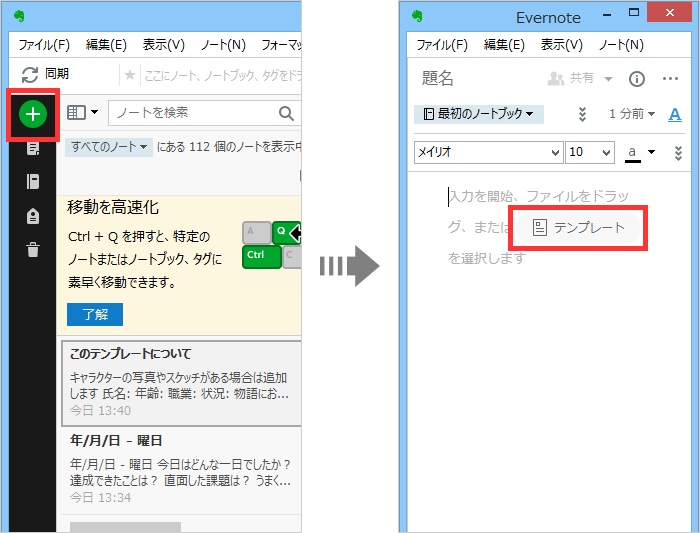
【Android版】テンプレートの使い方
1Evernoteアプリを起動 > [ + ] マーク > [ テキストノート ] をタップ。
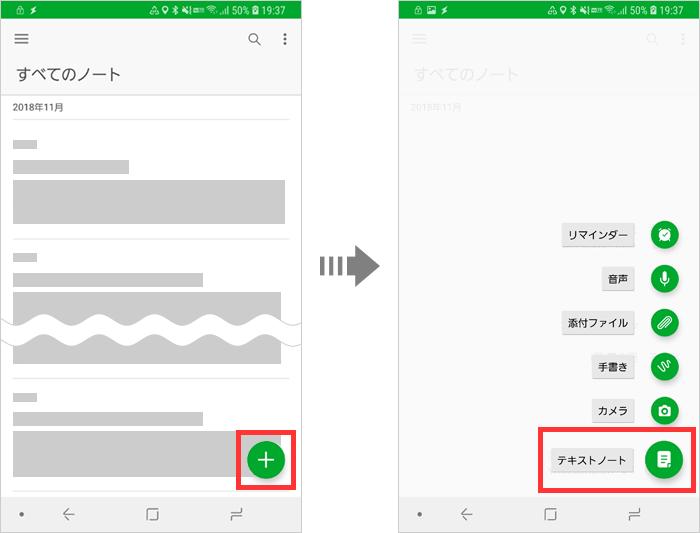
2[ テンプレート ] をタップ > 保存したテンプレートを選択して新規ノートを作成します。
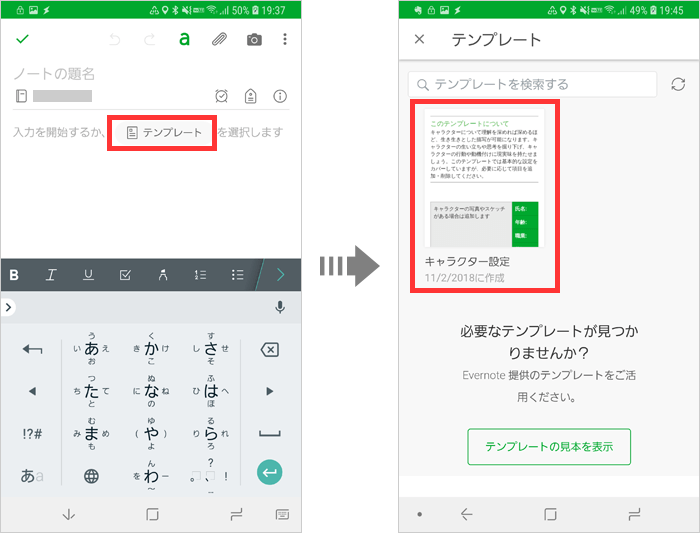
ベーシックプラン(無料版)でもテンプレートを使う方法
Evernoteにテンプレート機能がなかった頃は、この方法でテンプレートを使っていました。
1テンプレートとして使いたいノートを作成、またはサイトからコピーする。
2テンプレートのノートを複製して使用する。
Windows版
Windows版は複製したいノートを右クリック > [ ノートを複製 ] をクリック。

Android版
Android版は複製したいノートを開き、右上の3つの点アイコンをタップ > [ 複製 ] をタップ。
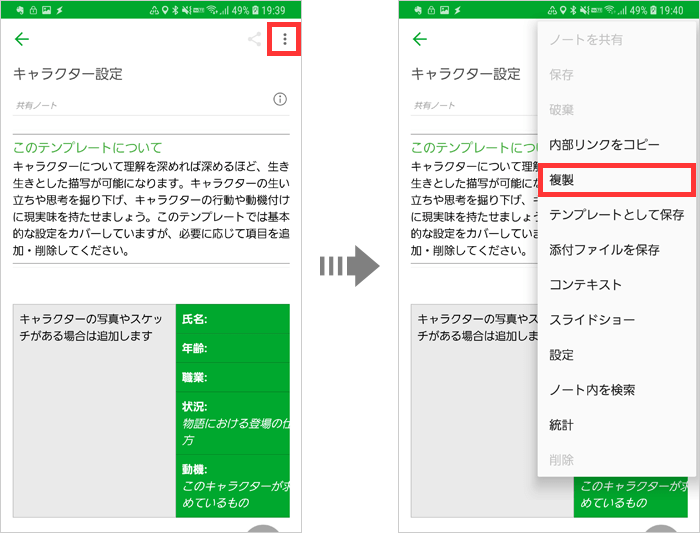
テンプレートを提供してくれているサイト
Evernote公式が提供しているテンプレート。
年間カレンダー・月間カレンダーなど定番はもちろん、小説・プロットなど執筆活動されている人に役立ちそうな「キャラクター設定」「ストーリーボード」「プロット: 3 幕構成」のテンプレートまであります。
仕事に使えそうなものも沢山あるので、公式のテンプレートを元に自分用にカスタマイズすればより便利になりますよ。
【Evernote】 2023年の月間カレンダー テンプレート|G-NOTE
2023年の月間カレンダーを自作してみました。
日曜始まりと月曜始まりを作ってみたので、Evernoteの公式テンプレートが公開されるまで待てない方は使ってみてくださいね。
数年前から公式の月間カレンダーを使っていますが、やはり月間は一覧性に優れていて便利です。
PC向きですが、スマホでもスクロールできるのでそれほど見づらさを感じません。
ノートリンクを駆使すれば月間カレンダーから日毎のノートへ飛べたり、カレンダー内に写真を張り付けたりと工夫次第でかなり使えますよ!
Evernote テンプレート|無料で使えるフリーテンプレート
こちらも非公式ですが、約30種類のテンプレートを無料で公開してくれているサイトです。
ビジネス向けから女性向けのデザインまであります。
コピペで使える見出しや仕切り線もあるので、これを利用してオリジナルのテンプレートも作れそうです。
テンプレートを自作する
HTMLとCSSの知識があれば簡単に自作のテンプレートが作れます。
メモ帳でHTMLとCSSでテンプレートを作成してブラウザで開き、それをコピペしてEvernoteに貼り付ければ完成です。
CSSをインラインで書かなければEvernoteには反映されないので、その点だけご注意ください。